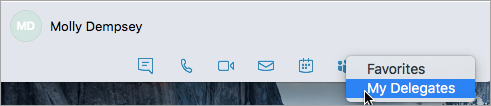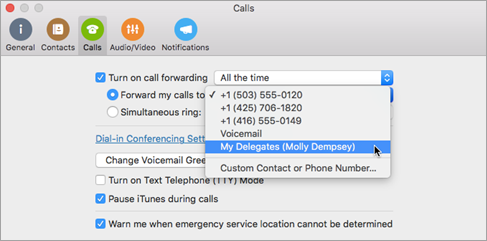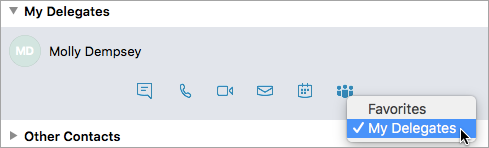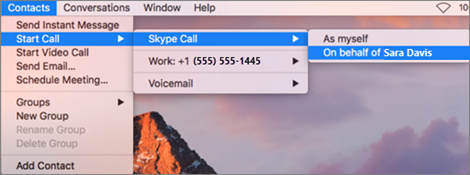受信するアラートに名前が記されたユーザーのために通話を管理する代理人に指定されました。Skype for Business では、連絡先リストの中に、自動的にグループが作成されます。代理人に任命してくれたユーザーのため、またはそのユーザーとともに、通話を受信するように指定される可能性があります。
代理人を続ける必要がなくなった場合は、自分を代理人として指定したユーザーに連絡し、代理人一覧から削除するよう依頼してください。他のユーザーの代わりに通話を発信したり通話に応答したりできるのは、サポート チームが Skype for Business を有効にした代理人だけです。
代理人として通話に応答する
-
着信通知には、着信があなたを代理人として指定したユーザー宛てであることが示されます。
-
通話に応答するには、通知内の任意の場所をクリックします。
-
通話をリダイレクトするには、[オプション] を選択し、次のいずれかを選びます。
-
あなたを代理人として指定したユーザーのボイス メールに通話を送信する。
-
携帯電話や自宅など、公開済みのご自身の電話番号のいずれかをリダイレクトする。
-
発信者とインスタント メッセージを開始する場合は、[IM で返信] を選択します。
-
[[応答不可] に設定] を選択して、通話をボイス メールにリダイレクトし、着信不可とします。
-
代理人として通話を発信する
-
Skype for Business メイン ウィンドウの連絡先リストで、呼び出したいユーザーの写真をポイントします。
-
[通話] の隣のドロップダウン矢印を選択します。
-
ドロップダウン リストで、ご自身として発信するか、あなたを代理人として指定したユーザーとして発信するかを選ぶオプションが表示されます。例:
-
自分について
-
酒井 蒼太として
-
-
名前 (例、酒井 蒼太) をポイントして呼び出したい番号を選択するか、[新しい番号] を選択して新しい番号を入力します。
代理人を追加する
-
[連絡先] タブで、代理人として追加したい連絡先を検索します。
-
利用可能な連絡先オプションを表示するために、連絡先を右クリックします。(または、連絡先の人の写真をクリックして連絡先カードを表示します。)
-
[グループ] アイコン (
通話を代理人に設定する
-
メニュー バーで、[Skype for Business] > [環境設定] を選択します。
-
環境設定ウィンドウで、[通話] (
-
[通話の転送を有効にします] を選択します。
-
[着信の転送先] または [同時呼び出し] を選び、[代理人] を選びます。
代理人を削除する
-
[連絡先] タブで、[代理人] を選択します。
-
利用可能な連絡先オプションを表示するために、連絡先を右クリックします。(または、連絡先の人の写真をクリックして連絡先カードを表示します。)
-
[グループ] アイコン (
代理人として通話を発信する
-
[連絡先] タブで、通話したい連絡先を検索して選択します。
-
メニュー バーで、[連絡先] > [通話を開始] > [Skype 通話] > [Call on behalf of (代理として通話を行う)] を選択します。(または、連絡先カードから通話を開始します。)
注: お客様の組織で代理が有効化されている必要があります。この機能を使用できない場合は、お客様の管理者または技術サポート チームにお問い合わせください。